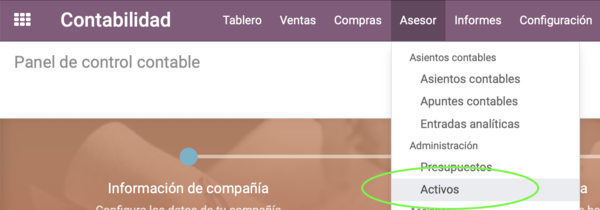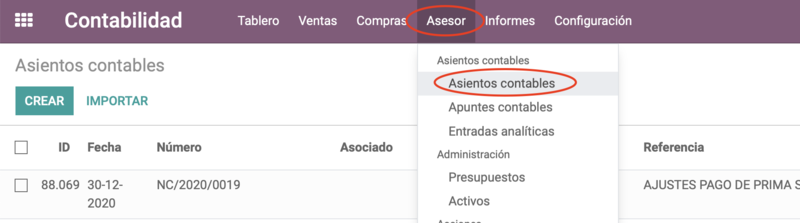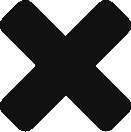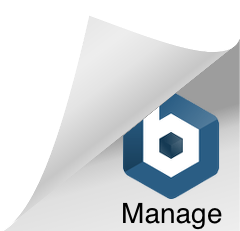Difference between revisions of "Importar datos a Odoo"
| (18 intermediate revisions by 2 users not shown) | |||
| Line 3: | Line 3: | ||
El proceso de importar se refiere a subir información al sistema a través de hojas de cálculo de datos "en bloque". A continuación puede ver las tablas que requiere el sistema Odoo para importar datos. | El proceso de importar se refiere a subir información al sistema a través de hojas de cálculo de datos "en bloque". A continuación puede ver las tablas que requiere el sistema Odoo para importar datos. | ||
| + | Aqui las guias de Odoo para su revisión: | ||
| + | https://www.odoo.com/documentation/14.0/es/applications/general/export_import_data.html | ||
| + | Un video: https://youtu.be/nx4G2QVXsh4 | ||
| + | https://www.odoo.com/documentation/12.0/es/services/support/what_can_i_expect.html | ||
| + | == Plantilla para importar activos fijos == | ||
| − | + | Su archivo de excel deberá contener por lo mínimo estas columnas | |
| + | {| class="wikitable" | ||
| + | ! Nombre de activo !! Acquisition Date !! Prorata Date !! Método !! Duración !! Número de meses en un periodo !! Cálculo !! Valor original !! Importación de cantidad ya depreciada !! Valor no depreciable !! Cuenta de activo fijo !! Cuenta de gastos !! Cuenta depreciada !! Diario !! Distribución analítica | ||
| + | |- | ||
| + | | AF001-AUTOMOVIL GERENCIA || 2021-04-01 || 2023-05-01 || Línea recta || 60,00 || Meses || Periodos constantes || 48.000.000,00 || 24.000.000,00 || || 15400501 || 51603501 || 15923501 || DEPRECIACIÓN || {"3": 100} | ||
| + | |- | ||
| + | | AF002-CAMIONETA MAZDA TIGUAN || 2022-09-05 || 2023-05-01 || Línea recta || 60,00 || Meses || Periodos constantes || 89.200.000,00 || 20.813.334,48 || || 15400501 || 51603501 || 15923501 || DEPRECIACIÓN || {"3": 100} | ||
| + | |- | ||
| + | | AF003-Cel4G MVS Samsung A22 128G pre || 2022-07-03 || 2023-05-01 || Línea recta || 60,00 || Meses || Periodos constantes || 699.950,00 || 46.663,32 || || 15281001 || 51602001 || 15922001 || DEPRECIACIÓN || {"3": 100} | ||
| + | |} | ||
| − | + | A continuación le detallamos casos particulares de las columnas: | |
| + | # Nombre de activo: Nombre que desee poner al activo | ||
| + | # Acquisition Date: Fecha de compra | ||
| + | # Prorata Date: Fecha desde la cuál iniciará la depreciación en Odoo | ||
| + | # Método: Método de depreciación, diligenciar "Línea recta" | ||
| + | # Duración: cantidad de meses totales de depreciación desde la fecha de adquisición | ||
| + | # Número de meses en un periodo: Métrica con la cuál se depreciará, diligenciar "Meses" | ||
| + | # Cálculo: Métrica con la cuál se depreciará, diligenciar "Periodos constantes" | ||
| + | # Valor original: Valor del activo en la compra | ||
| + | # Importación de cantidad ya depreciada: Valor que ya se ha depreciado | ||
| + | # Valor no depreciable: Valor residual, que no se incluirá en el valor depreciable | ||
| + | # Cuenta de activo fijo: Cuenta contable de costo | ||
| + | # Cuenta de gastos: Cuenta contable de depreciación del resultado | ||
| + | # Cuenta depreciada: Cuenta contable de depreciación del balance | ||
| + | # Diario: Tipo de comprobante en el que se registrará la depreciación | ||
| + | # Distribución analítica: Se debe diligenciar el id del centro de costos (cuenta analítica) y el porcentaje. En el ejemplo de la tabla es el id 3 y un 100% a dicho centro de costos. | ||
| + | |||
| + | |||
| + | Para importarlo, ingrese a Activos, en el módulo de contabilidad/contabilidad | ||
| + | |||
| + | [[File:Asesor - activos.png|600px]] | ||
| − | + | Dé click importar (en el botón de Configuración, al lado de "Nuevo"); y cargue el archivo. | |
| − | + | ==Plantilla para importar terceros== | |
| + | Su archivo de excel puede ser construído con el mismo archivo de terceros que hemos creado para la historia. El modelo puede encontrarlo aquí https://wiki.esnumera.com/wiki/Migrare#Terceros | ||
| Line 21: | Line 56: | ||
{| class="wikitable" | {| class="wikitable" | ||
| − | ! Diario !! Fecha factura !! Fecha vencimiento !! | + | ! Diario !! Fecha factura !! Fecha vencimiento !! Empresa !! Moneda !! Líneas de factura/Producto !! Líneas de factura / Cuenta !! Líneas de Factura/Cantidad !! Líneas de Factura/Precio Unitario !! Líneas de Factura/Descripción !! Líneas de Impuestos |
|- | |- | ||
| FACTURA DE VENTA || 17/03/21 || 17/03/21 || KARINA HERNÁNDEZ || COP || [42300501ii] HONORARIOS - ASESORIAS / CONSULTORIAS CON IVA 19% || 42300501 || 1 || $5.000.000 || Prueba 1 || IVA GENERADO (V) 19% POR VENTAS | | FACTURA DE VENTA || 17/03/21 || 17/03/21 || KARINA HERNÁNDEZ || COP || [42300501ii] HONORARIOS - ASESORIAS / CONSULTORIAS CON IVA 19% || 42300501 || 1 || $5.000.000 || Prueba 1 || IVA GENERADO (V) 19% POR VENTAS | ||
| Line 32: | Line 67: | ||
== Plantilla para importar asientos contables== | == Plantilla para importar asientos contables== | ||
| − | Su archivo de excel deberá contener por lo mínimo estos campos: | + | Si desea importar un comprobante contable diríjase al módulo de contabilidad > contabilidad > asientos contables o si desea compras o ventas ingrese a estos paneles. Seleccione uno de los asientos contables que ya tiene y de click en accion > exportar. Seleccione el formato (en este caso excel) y añada o elimine los campos que desee tener en su archivo plano o fichero. |
| + | |||
| + | Sobre este archivo de Excel podrá digitar los datos que desea importar. Una vez que haya actualizado su excel con los asientos contables, diríjase a asientos contables y presione "IMPORTAR" > cargar fichero. Seleccione el archivo Excel desde su ordenador. Odoo le pre-visualizará cómo quedará escrito el asiento y podrá aceptar. | ||
| + | |||
| + | Su archivo de excel a importar deberá contener por lo mínimo estos campos: | ||
{| class="wikitable" | {| class="wikitable" | ||
| − | ! Diario !! Número !! Fecha !! Apuntes contables/Cuenta !! Apuntes contables/ | + | ! Diario !! Número !! Fecha !! Apuntes contables/Cuenta !! Apuntes contables/Debito !! Apuntes contables/Crédito !! Apuntes contables/Asociado !! Apuntes contables/Etiqueta |
|- | |- | ||
| NOTA DE CONTABILIDAD || NC/2020/0005 || 2019-12-31 || 11050501 || 223893162 || 0 || NUMERA SAS || EJEMPLO 1 | | NOTA DE CONTABILIDAD || NC/2020/0005 || 2019-12-31 || 11050501 || 223893162 || 0 || NUMERA SAS || EJEMPLO 1 | ||
|- | |- | ||
| || || || 51050501 || 0 || 223893162 || NUMERA SAS || EJEMPLO2 | | || || || 51050501 || 0 || 223893162 || NUMERA SAS || EJEMPLO2 | ||
| + | |- | ||
| + | | || || || 51050501 || 0 || 333333 || NUMERA SAS || EJEMPLO3 | ||
| + | |- | ||
| + | | || || || 51050501 || 333333 || 0 || NUMERA SAS || EJEMPLO4 | ||
|} | |} | ||
| − | Note que los datos generales del documento como Diario, fechas, y Número se escriben 1 sola vez en la fila del asiento | + | Note que los datos generales del documento como Diario, fechas, y Número se escriben 1 sola vez en la fila del asiento. |
| + | |||
| + | Para importarlo, ingrese a asientos contables, en el módulo de contabilidad | ||
| + | |||
| + | [[File:Asientos contables en asesor de Odoo.png|800px]] | ||
| + | |||
| + | Dé click en favoritos, e importar. Aquí puede ver un video que lo explica https://www.youtube.com/watch?v=rz694jtSS1k A continuación un video del paso a paso realizado por un asesor de Odoo: https://drive.google.com/file/d/1AWEEPxuCrv4rSLd0pZmkD1h8msIPhUU_/view. | ||
==Plantilla para importar cuentas contables== | ==Plantilla para importar cuentas contables== | ||
| Line 57: | Line 106: | ||
Los datos permitidos en los siguientes campos son: | Los datos permitidos en los siguientes campos son: | ||
| − | |||
| − | * Tipo: Los tipos de cuenta permitidos son: | + | *'''Código''': Recomendamos que los códigos sean de 8 dígitos. |
| + | |||
| + | *'''Tipo''': Los tipos de cuenta permitidos son: | ||
• A pagar | • A pagar | ||
| Line 78: | Line 128: | ||
• Tarjetas de Crédito | • Tarjetas de Crédito | ||
| + | *'''Permitir conciliación''': Verdadero o Falso, para afirmar que la cuenta es de cartera o cuentas por pagar. | ||
| − | * | + | *'''Etiquetas''': Etiquetas para manejo de flujo de efectivo |
| − | |||
| − | |||
• Investing & Extraordinary Activities | • Investing & Extraordinary Activities | ||
• Operating Activities | • Operating Activities | ||
• Financing Activities | • Financing Activities | ||
| − | *Monedas: Permite el nombre de las monedas que se encuentran en Contabilidad / Configuración / Monedas | + | *'''Monedas''': Permite el nombre de las monedas que se encuentran en Contabilidad / Configuración / Monedas |
| + | |||
| + | |||
| + | ==Plantilla para importar productos== | ||
| + | |||
| + | Su archivo de excel deberá contener por lo mínimo estos campos para importar desde la aplicación de Contabilidad de Odoo / Compras o Ventas / Productos | ||
| + | |||
| + | {| class="wikitable" | ||
| + | ! Puede ser Vendido !! Puede ser comprado !! Tipo de producto !! Referencia Interna !! Nombre !! Código de Barras !! Categoría del Producto !! Precio !! Impuestos del Cliente !! Costo !! Unidad de Medida !! Unidad de medida compra !! Impuestos de proveedor !! Cuenta de Ingresos !! Cuenta de gasto !! Tipo de activo | ||
| + | |- | ||
| + | | VERDADERO || VERDADERO || CONSUMIBLE || 14050501i || MATERIAS PRIMAS SIN IVA || || Todos || || || || Unidad(es) || Unidad(es) || || || 14050501 || | ||
| + | |} | ||
| + | |||
| + | Los datos permitidos en los siguientes campos son: | ||
| + | |||
| + | *'''Puede ser Vendido''': | ||
| + | • VERDADERO | ||
| + | • FALSO | ||
| + | |||
| + | *'''Puede ser comprado''': | ||
| + | • VERDADERO | ||
| + | • FALSO | ||
| + | |||
| + | *'''Tipo de producto''': | ||
| + | • Consumible | ||
| + | • Servicio | ||
| + | • Almacenable | ||
| + | |||
| + | *'''Para las unidades de medida puede consultar que unidades de medida tiene activas e incluirlas en el plano con ese nombre." | ||
=Importar [[productos]]= | =Importar [[productos]]= | ||
Revision as of 23:35, 18 January 2024
El proceso de importar se refiere a subir información al sistema a través de hojas de cálculo de datos "en bloque". A continuación puede ver las tablas que requiere el sistema Odoo para importar datos.
Aqui las guias de Odoo para su revisión: https://www.odoo.com/documentation/14.0/es/applications/general/export_import_data.html Un video: https://youtu.be/nx4G2QVXsh4 https://www.odoo.com/documentation/12.0/es/services/support/what_can_i_expect.html
Contents
Plantilla para importar activos fijos
Su archivo de excel deberá contener por lo mínimo estas columnas
| Nombre de activo | Acquisition Date | Prorata Date | Método | Duración | Número de meses en un periodo | Cálculo | Valor original | Importación de cantidad ya depreciada | Valor no depreciable | Cuenta de activo fijo | Cuenta de gastos | Cuenta depreciada | Diario | Distribución analítica |
|---|---|---|---|---|---|---|---|---|---|---|---|---|---|---|
| AF001-AUTOMOVIL GERENCIA | 2021-04-01 | 2023-05-01 | Línea recta | 60,00 | Meses | Periodos constantes | 48.000.000,00 | 24.000.000,00 | 15400501 | 51603501 | 15923501 | DEPRECIACIÓN | {"3": 100} | |
| AF002-CAMIONETA MAZDA TIGUAN | 2022-09-05 | 2023-05-01 | Línea recta | 60,00 | Meses | Periodos constantes | 89.200.000,00 | 20.813.334,48 | 15400501 | 51603501 | 15923501 | DEPRECIACIÓN | {"3": 100} | |
| AF003-Cel4G MVS Samsung A22 128G pre | 2022-07-03 | 2023-05-01 | Línea recta | 60,00 | Meses | Periodos constantes | 699.950,00 | 46.663,32 | 15281001 | 51602001 | 15922001 | DEPRECIACIÓN | {"3": 100} |
A continuación le detallamos casos particulares de las columnas:
- Nombre de activo: Nombre que desee poner al activo
- Acquisition Date: Fecha de compra
- Prorata Date: Fecha desde la cuál iniciará la depreciación en Odoo
- Método: Método de depreciación, diligenciar "Línea recta"
- Duración: cantidad de meses totales de depreciación desde la fecha de adquisición
- Número de meses en un periodo: Métrica con la cuál se depreciará, diligenciar "Meses"
- Cálculo: Métrica con la cuál se depreciará, diligenciar "Periodos constantes"
- Valor original: Valor del activo en la compra
- Importación de cantidad ya depreciada: Valor que ya se ha depreciado
- Valor no depreciable: Valor residual, que no se incluirá en el valor depreciable
- Cuenta de activo fijo: Cuenta contable de costo
- Cuenta de gastos: Cuenta contable de depreciación del resultado
- Cuenta depreciada: Cuenta contable de depreciación del balance
- Diario: Tipo de comprobante en el que se registrará la depreciación
- Distribución analítica: Se debe diligenciar el id del centro de costos (cuenta analítica) y el porcentaje. En el ejemplo de la tabla es el id 3 y un 100% a dicho centro de costos.
Para importarlo, ingrese a Activos, en el módulo de contabilidad/contabilidad
Dé click importar (en el botón de Configuración, al lado de "Nuevo"); y cargue el archivo.
Plantilla para importar terceros
Su archivo de excel puede ser construído con el mismo archivo de terceros que hemos creado para la historia. El modelo puede encontrarlo aquí https://wiki.esnumera.com/wiki/Migrare#Terceros
Plantilla para importar facturas de venta
Su archivo de excel deberá contener por lo mínimo estos campos:
| Diario | Fecha factura | Fecha vencimiento | Empresa | Moneda | Líneas de factura/Producto | Líneas de factura / Cuenta | Líneas de Factura/Cantidad | Líneas de Factura/Precio Unitario | Líneas de Factura/Descripción | Líneas de Impuestos |
|---|---|---|---|---|---|---|---|---|---|---|
| FACTURA DE VENTA | 17/03/21 | 17/03/21 | KARINA HERNÁNDEZ | COP | [42300501ii] HONORARIOS - ASESORIAS / CONSULTORIAS CON IVA 19% | 42300501 | 1 | $5.000.000 | Prueba 1 | IVA GENERADO (V) 19% POR VENTAS |
| [42300501ii] HONORARIOS - ASESORIAS / CONSULTORIAS CON IVA 19% | 42300501 | 1 | $2.000.000 | Prueba 2 | IVA GENERADO (V) 19% POR VENTAS |
Note que los datos generales del documento como Diario, fechas, Tercero y Moneda se escriben 1 sola vez en la fila
Plantilla para importar asientos contables
Si desea importar un comprobante contable diríjase al módulo de contabilidad > contabilidad > asientos contables o si desea compras o ventas ingrese a estos paneles. Seleccione uno de los asientos contables que ya tiene y de click en accion > exportar. Seleccione el formato (en este caso excel) y añada o elimine los campos que desee tener en su archivo plano o fichero.
Sobre este archivo de Excel podrá digitar los datos que desea importar. Una vez que haya actualizado su excel con los asientos contables, diríjase a asientos contables y presione "IMPORTAR" > cargar fichero. Seleccione el archivo Excel desde su ordenador. Odoo le pre-visualizará cómo quedará escrito el asiento y podrá aceptar.
Su archivo de excel a importar deberá contener por lo mínimo estos campos:
| Diario | Número | Fecha | Apuntes contables/Cuenta | Apuntes contables/Debito | Apuntes contables/Crédito | Apuntes contables/Asociado | Apuntes contables/Etiqueta |
|---|---|---|---|---|---|---|---|
| NOTA DE CONTABILIDAD | NC/2020/0005 | 2019-12-31 | 11050501 | 223893162 | 0 | NUMERA SAS | EJEMPLO 1 |
| 51050501 | 0 | 223893162 | NUMERA SAS | EJEMPLO2 | |||
| 51050501 | 0 | 333333 | NUMERA SAS | EJEMPLO3 | |||
| 51050501 | 333333 | 0 | NUMERA SAS | EJEMPLO4 |
Note que los datos generales del documento como Diario, fechas, y Número se escriben 1 sola vez en la fila del asiento.
Para importarlo, ingrese a asientos contables, en el módulo de contabilidad
Dé click en favoritos, e importar. Aquí puede ver un video que lo explica https://www.youtube.com/watch?v=rz694jtSS1k A continuación un video del paso a paso realizado por un asesor de Odoo: https://drive.google.com/file/d/1AWEEPxuCrv4rSLd0pZmkD1h8msIPhUU_/view.
Plantilla para importar cuentas contables
Su archivo de excel deberá contener por lo mínimo estos campos para importar desde la aplicación de Contabilidad de Odoo / Configuración / Plan de cuentas.
| Código | Nombre | Tipo | Permitir conciliación | Etiquetas | Moneda de la cuenta | Grupo |
|---|---|---|---|---|---|---|
| 51958501 | PROPINAS | Gastos | FALSO | Operating Activities | COP | 519585 |
Los datos permitidos en los siguientes campos son:
- Código: Recomendamos que los códigos sean de 8 dígitos.
- Tipo: Los tipos de cuenta permitidos son:
• A pagar • Activos Corrientes • Activos fijos • Activos no-corrientes • Anticipos • Banco y caja • Capital • Costo de Ingreso • Depreciación • Ganancias año actual • Gastos • Ingreso • Otro Ingreso • Pasivos Corrientes • Por Cobrar • Tarjetas de Crédito
- Permitir conciliación: Verdadero o Falso, para afirmar que la cuenta es de cartera o cuentas por pagar.
- Etiquetas: Etiquetas para manejo de flujo de efectivo
• Investing & Extraordinary Activities • Operating Activities • Financing Activities
- Monedas: Permite el nombre de las monedas que se encuentran en Contabilidad / Configuración / Monedas
Plantilla para importar productos
Su archivo de excel deberá contener por lo mínimo estos campos para importar desde la aplicación de Contabilidad de Odoo / Compras o Ventas / Productos
| Puede ser Vendido | Puede ser comprado | Tipo de producto | Referencia Interna | Nombre | Código de Barras | Categoría del Producto | Precio | Impuestos del Cliente | Costo | Unidad de Medida | Unidad de medida compra | Impuestos de proveedor | Cuenta de Ingresos | Cuenta de gasto | Tipo de activo |
|---|---|---|---|---|---|---|---|---|---|---|---|---|---|---|---|
| VERDADERO | VERDADERO | CONSUMIBLE | 14050501i | MATERIAS PRIMAS SIN IVA | Todos | Unidad(es) | Unidad(es) | 14050501 |
Los datos permitidos en los siguientes campos son:
- Puede ser Vendido:
• VERDADERO • FALSO
- Puede ser comprado:
• VERDADERO • FALSO
- Tipo de producto:
• Consumible • Servicio • Almacenable
- Para las unidades de medida puede consultar que unidades de medida tiene activas e incluirlas en el plano con ese nombre."
Importar productos
Su archivo de excel deberá contener por lo mínimo estos campos:
| Puede ser Vendido | Puede ser comprado | Tipo de producto | Referencia Interna | Nombre | Código de Barras | Categoría del Producto | Precio | Impuestos del Cliente | Costo | Unidad de Medida | Unidad de medida compra | Impuestos de proveedor | Cuenta de Ingresos | Cuenta de gasto | Tipo de activo |
|---|---|---|---|---|---|---|---|---|---|---|---|---|---|---|---|
| VERDADERO/FALSO | VERDADERO/FALSO | CONSUMIBLE/SERVICIO | 14050501 (Código) | MATERIAS PRIMAS CON IVA 19% | Todos | IVA GENERADO (V) 19% POR VENTAS | Unidad(es) | Unidad(es) | IVA DESCONTABLE (C) 19% DE BIENES | 14050501 |